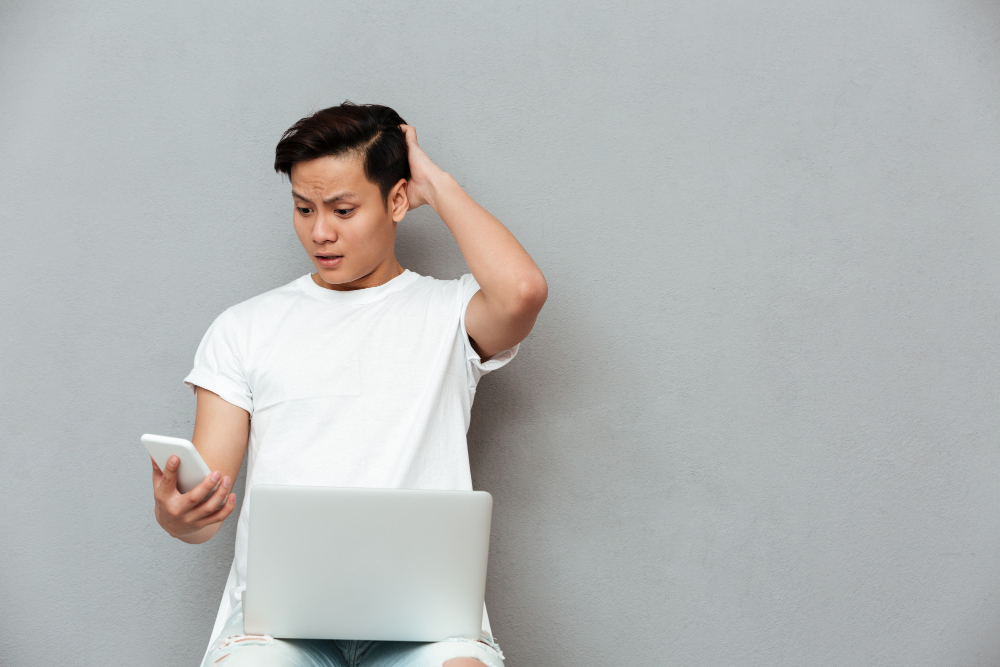Ingin menjaga jaringan wifi Anda tetap aman dari pengguna yang tidak diinginkan? Sebaiknya Anda memahami bagaimana cara memutus koneksi wifi orang lain. Mari simak beberapa tutorial lebih lengkapnya di bawah ini!
Cara Memutuskan Koneksi Wifi Orang Lain
Inilah 3 langkah mudah untuk memutus koneksi wifi dari perangkat orang lain. Mari perhatikan dan praktikkan setiap langkahnya.
1. Ganti Password Wifi
Berikut langkah-langkah singkat untuk memutuskan koneksi Wi-Fi orang lain dengan mengganti kata sandi atau passwordnya. Setelah password terganti, seluruh pengguna yang sempat terhubung akan terputus.
a. Sambungkan perangkat Anda ke jaringan Wi-Fi.
b. Masukkan alamat IP router di browser (contoh: 192.168.1.1).
c. Masukkan username dan password router. Default biasanya “admin”.
d. Pilih tab “Network” atau “Jaringan”.
e. Pilih “WLAN”.
f. Klik “Security” atau “Keamanan”.
g. Masukkan kata sandi Wi-Fi baru.
h. Klik “Submit” atau “Apply” untuk menyimpan perubahan.
Baca Juga: Ini Penyebab dan Cara Mengatasi WiFi Laptop Sering Terputus
2. Sembunyikan Wifi
Kalau sudah mengganti password, Anda bisa mencegah orang lain masuk kembali ke Wifi dengan cara menyembunyikan namanya. Ini adalah salah satu cara memutuskan koneksi wifi orang lain di Android. Anda tidak harus mempraktikkan cara ini menggunakan komputer. Mari simak tutorial lengkapnya di bawah!
a. Buka peramban web dan ketik alamat IP default router, biasanya 192.168.1.1, di bilah alamat.
b. Masuk menggunakan username dan password default. Biasanya, username adalah “admin” dan password juga “admin”.
c. Setelah berhasil masuk, klik tab “Setup” di bagian atas layar. Selanjutnya, pilih opsi “Wireless Setup” yang terletak di sisi kiri layar.
d. Di bagian pengaturan Jaringan Nirkabel, temukan opsi “Hide Wireless network” dan centang kotak tersebut untuk menyembunyikan SSID.
e. Klik tombol “Apply Settings” yang ada di bagian bawah layar untuk menyimpan perubahan yang telah Anda buat.
f. Demi mengaktifkan pengaturan baru, klik tombol “Reboot” yang terletak di sisi kiri layar. Ini akan me-restart router dengan pengaturan baru.
Baca Juga: 5 Cara Mengatasi WiFi Putus Nyambung di Laptop Mudah & Sederhana
3. Atur Mac Address
Kemudian, Anda bisa membatasi siapa saja yang dapat terhubung ke jaringan Wifi. Salah satu cara efektif adalah dengan menggunakan fitur filtering MAC address pada router. Berikut ini adalah langkah-langkah yang dapat Anda ikuti untuk memutuskan koneksi Wifi orang lain dengan mengatur MAC address.
a. Buka browser favorit Anda dan ketikkan alamat IP router (biasanya 192.168.1.1 atau 192.168.0.1).
b. Masukkan username dan password untuk login ke halaman admin router.
Setelah berhasil login, cari menu atau tab yang berlabel “Security” atau “Keamanan”.
c. Di dalam menu Security, temukan opsi “MAC Filtering” dan aktifkan fitur ini dengan memilih “Enable” atau “Aktifkan”.
d. Pilih opsi “Blacklist” untuk menambahkan perangkat yang ingin Anda blokir dari jaringan Wifi.
e. Klik “Add Device” atau “Tambahkan Perangkat”.
f. Temukan MAC address perangkat yang tidak dikenal yang ingin Anda putuskan dari jaringan. MAC address adalah rangkaian angka dan huruf dengan format seperti ini: xx:xx:xx:xx:xx.
g. Masukkan MAC address tersebut ke dalam daftar blacklist.
h. Pada kolom “Start Time”, masukkan 0 dan 0.
i. Pada kolom “End Time”, masukkan 24 dan 0. Ini berarti perangkat akan diblokir selama 24 jam penuh setiap hari.
j. Klik “Disable”, jika ada opsi untuk menonaktifkan perangkat tertentu.
k. Terakhir, klik “OK”, “Save”, atau “Apply” untuk menyimpan perubahan yang telah Anda buat.
Baca Juga: Cara Memunculkan WiFi di Laptop jika Hilang atau Putus
Sudah Paham Cara Memutus Koneksi Wifi Orang Lain?
Mengelola dan membatasi akses WiFi agar lebih aman, seringkali menjadi kebutuhan pengguna. Bila ingin memutus koneksi WiFi orang lain yang tidak diinginkan, Anda bisa mengganti password WiFi, menyembunyikan SSID, atau mengatur filtering MAC address. Langkah-langkah ini dapat membantu menjaga keamanan jaringan Anda.
Namun, untuk koneksi internet yang lebih andal dan aman, gunakan Internet Rumah Wireless dari internetcepat.id. Nikmati koneksi cepat, stabil, dan dukungan teknis profesional.